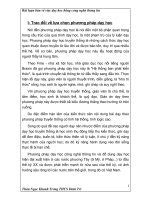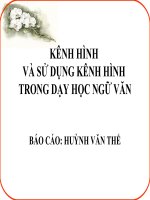Tài liệu Sử dụng PP trong dạy học
Bạn đang xem bản rút gọn của tài liệu. Xem và tải ngay bản đầy đủ của tài liệu tại đây (2.71 MB, 44 trang )
Sử dụng PowerPoint soạn giáo án
điện tự dạy học
SỬ DỤNG POWERPOINT
TRONG DẠY_HỌC
2
Nội dung chương trình
1. Giới thiệu PowerPoint và ứng dụng
trong dạy học:
Mục đích sử dụng
Các tính năng chung
Một số kỹ năng thuyết trình sử dụng PP
2. Làm quen với PowerPoint:
Giao diện người sử dụng
Một số khái niệm cơ bản
SỬ DỤNG POWERPOINT
TRONG DẠY_HỌC
3
Nội dung chương trình (tiếp…)
3. Tạo một bài giảng sử dụng PP:
Tạo bài giảng với sự trợ giúp của PP
Tạo các đoạn văn bản có định dạng
Tạo hình vẽ
Một số trợ giúp nhằm tăng tính sinh
động cho bài giảng
Kết hợp giữa MS PP, Word và Excel
4. Thực tập (8 tiết)
SỬ DỤNG POWERPOINT
TRONG DẠY_HỌC
4
Nội dung chương trình
1. Giới thiệu PowerPoint và ứng dụng
trong dạy học
2. Làm quen với PowerPoint
3. Tạo bài giảng sử dụng PowerPoint
4. Thực tập
SỬ DỤNG POWERPOINT
TRONG DẠY_HỌC
5
1.1. Giới thiệu PowerPoint
Mục đích sử dụng và các tính năng
chung:
Là một công cụ trợ giúp để tạo và trình
diễn các bài giảng, các bài thuyết trình
Có các tính năng hiện đại cho phép tạo
và thay đổi nội dung một cách nhanh
chóng và thuận tiện
Cho phép tạo các bài giảng đa phương
tiện bằng cách hỗ trợ văn bản, hình vẽ
(động và tĩnh), âm thanh
SỬ DỤNG POWERPOINT
TRONG DẠY_HỌC
6
1.1. Giới thiệu PowerPoint
Ưu điểm của PowerPoint so với
phương pháp soạn bài giảng truyền
thống:
Cho phép tiết kiệm thời gian soạn bài
Tăng tính sinh động và hấp dẫn của bài
giảng
Cho phép người nghe tiếp cận vấn đề
nhanh hơn và sâu hơn
SỬ DỤNG POWERPOINT
TRONG DẠY_HỌC
7
1.2. Một số kỹ năng thuyết trình sử
dụng PowerPoint
Màu nền và font chữ
Cỡ chữ và số dòng trên một slide
Lượng nội dung truyền tải trên một
slide
Phương pháp trình bày của giáo viên
SỬ DỤNG POWERPOINT
TRONG DẠY_HỌC
8
Nội dung chương trình
1. Giới thiệu PowerPoint và ứng dụng
trong dạy học
2. Làm quen với PowerPoint
3. Tạo bài giảng sử dụng PowerPoint
4. Thực tập
SỬ DỤNG POWERPOINT
TRONG DẠY_HỌC
9
2.1. Giao diện người sử dụng
Menu
Slide
Bảng chức
năng
(task pane)
Các công cụ
hỗ trợ
Phần phác
thảo
SỬ DỤNG POWERPOINT
TRONG DẠY_HỌC
10
2.1. Giao diện người sử dụng
(tiếp…)
SỬ DỤNG POWERPOINT
TRONG DẠY_HỌC
11
2.1. Giao diện người sử dụng
(tiếp…)
SỬ DỤNG POWERPOINT
TRONG DẠY HỌC
SỬ DỤNG POWERPOINT
TRONG DẠY_HỌC
12
2.2. Một số khái niệm trong
PowerPoint
Khái niệm”bài thuyết trình”
(presentation)
Khái niệm “trang” (slide)
Khái niệm “slide master”, “notes
master” và “handout master”
Khái niệm “đối tượng” (object)
SỬ DỤNG POWERPOINT
TRONG DẠY_HỌC
13
2.3. Masters
Slide master:
Thể hiện định dạng cấu trúc của slide
Xem: <Menu> View Master Slide
Master
Thoát: Close Master View
Handout master:
Thể hiện định dạng của bài giảng phát
cho học viên
Xem: <Menu> View Master
Handout Master
SỬ DỤNG POWERPOINT
TRONG DẠY_HỌC
14
2.3. Masters (tiếp …)
Notes Master:
Tạo định dạng cho các ghi chú trong bài
giảng
Xem: <Menu> View Master Notes
Master
SỬ DỤNG POWERPOINT
TRONG DẠY_HỌC
15
2.4. Khởi đầu với PowerPoint
Tải một tệp presentation:
Dạng tệp: .ppt
Cách tải: <Menu> File Open
Ghi một presentation:
<Menu> File Save
<Menu> File Save As
SỬ DỤNG POWERPOINT
TRONG DẠY_HỌC
16
2.4. Khởi đầu với PowerPoint
(tiếp…)
Ghi presentation theo các định dạng
khác:
<Menu> File Save As Save as type
Một số định dạng được hỗ trợ trong
PowerPoint 2003:
Web Page; PowerPoint 95,97; GIF, JPEG;
RTF; PowerPoint Show
SỬ DỤNG POWERPOINT
TRONG DẠY_HỌC
17
2.4. Khởi đầu với PowerPoint
(tiếp…)
In một bài giảng trong PowerPoint:
In bài trình bày (slides): <Menu> File
Print Print What: Slides
In bài giảng phát cho sinh viên
(handouts): <Menu> File Print Print
What: Handouts
In phần ghi chú (notes): <Menu> File
Print Print What: Notes